Come risolvere problemi di balbuzie e FPS bassi in Hogwarts Legacy

Hogwarts Legacy è un gioco di ruolo per giocatore singolo basato sulla serie di libri di Harry Potter. Il gioco è stato sviluppato da Avalanche Software e pubblicato da Warner Bros. Games. Ci sono molte cose che i giocatori possono fare nel gioco. Devono giocare alla modalità storia per continuare a uccidere mostri, salvare le loro vite e completare le missioni. I giocatori mostrano un notevole interesse per il gioco.
Molti giocatori hanno segnalato problemi di balbuzie in Hogwart Legacy. A causa di questo problema, gli utenti non sono in grado di giocare correttamente sui propri dispositivi, rovinando la loro esperienza di gioco nel loro nuovissimo gioco Hogwarts Legacy. Tuttavia, questo non è un grosso problema. Non devi preoccuparti perché siamo qui per risolvere il problema. In questo post, ti illustreremo come provare a risolvere i problemi. Insieme a ciò, elencheremo anche i motivi dei problemi che causano il problema sul tuo PC. Resta con noi fino alla fine per saperne di più.
Perché ho problemi di balbuzie a Hogwarts Legacy?
Molti utenti hanno iniziato a segnalare problemi con il gioco Hogwarts Legacy. Siamo qui per capire perché il problema potrebbe verificarsi sul tuo computer. Assicurati di controllare tutte le possibili cause di seguito.
- Ci sono alcuni problemi con la connessione a Internet.
- Troppe applicazioni in background in esecuzione.
- Non hai aggiornato il driver grafico sul tuo PC.
- Il tuo sistema non soddisfa i requisiti minimi per eseguire il gioco.
- Il gioco non ha i diritti di amministratore per funzionare correttamente.
- Ci sono alcuni problemi con i file di gioco installati.
Risolti problemi di balbuzie e FPS bassi a Hogwarts 2023
Speriamo che per i motivi di cui sopra; scoprirai perché stai affrontando balbuzie di gioco e problemi di FPS bassi. Ora elencheremo come risolvere entrambi i problemi.
Controlla i requisiti di sistema
Per eseguire qualsiasi gioco sul tuo PC, devi controllare i requisiti di sistema del gioco e confrontarli con il tuo PC per vedere se il sistema è in grado di gestire il gioco o meno. Se non hai verificato i requisiti di sistema di Hogwarts Legacy prima di installarlo, ti suggeriamo di verificarlo ora. È possibile che i requisiti di sistema del gioco non vengano soddisfatti, motivo per cui stai riscontrando un problema.
Requisiti minimi di sistema
- Note aggiuntive: 720p/30fps, impostazioni di bassa qualità
- DirectX: versione 12
- Grafica: NVIDIA GeForce GTX 960 4 GB o Radeon RX 470 4 GB
- Memoria: RAM da 16 GB
- Sistema operativo: Windows 10 a 64 bit
- Processore: Intel Core i5-6600 o AMD Ryzen 5 1400 (3,2 GHz)
- Archiviazione: 85 GB di spazio libero
Requisiti di sistema raccomandati
- Note aggiuntive: 1080p/60fps, impostazioni di alta qualità
- DirectX: versione 12
- Grafica: NVIDIA GeForce 1080 Ti o Radeon RX 5700 XT o Arc A770
- Memoria: RAM da 16 GB
- Sistema operativo: Windows 10 a 64 bit
- Processore: Intel Core i7-8700 o Ryzen 5 3600
- Archiviazione: 85 GB di spazio libero
Riavvia il gioco
Se il tuo sistema soddisfa i requisiti di sistema ma il problema persiste, ti suggeriamo di riavviare il gioco per risolvere il problema. È possibile che il problema sia dovuto a un problema con alcuni file di gioco e che si verifichi un problema di balbuzie. Prova a riavviare il gioco e verifica se il problema è stato risolto.
Aggiorna il tuo driver grafico
Il driver grafico gioca un ruolo importante nel far funzionare il gioco senza intoppi. Se non aggiorni il driver grafico sul tuo PC da molto tempo, è possibile che il gioco non funzioni correttamente. Questo perché Hogwarts Legacy richiede l’esecuzione del driver grafico più recente sul PC. Pertanto, è necessario verificare la disponibilità di aggiornamenti del driver grafico per assicurarsi che il sistema utilizzi il driver grafico più recente. Puoi farlo facilmente con i passaggi elencati di seguito.
- Apri Gestione dispositivi.
- Espandi schede video.
- Fare clic sul driver grafico.
- Fare clic con il pulsante destro del mouse e selezionare Aggiorna driver.
- Segui le istruzioni e aggiorna il driver grafico.
- Riavvia il PC e prova a riavviare il gioco. Controlla se il problema si verifica.
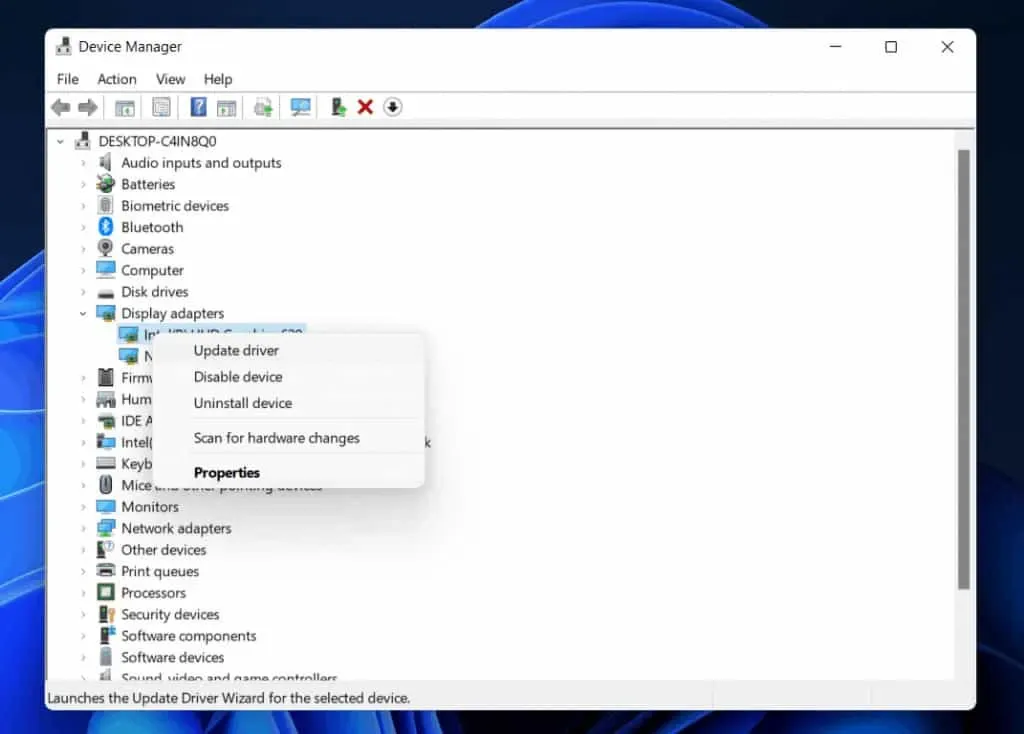
Usa le opzioni di avvio
Quando avvii il gioco da Steam, assicurati di utilizzare le opzioni di avvio. Puoi farlo facilmente seguendo i passaggi seguenti.
- Apri l’app Steam.
- Andare in biblioteca.
- Fai clic destro sul gioco.
- Seleziona Proprietà.
- Ora vai alla scheda Generale.
- Trova le opzioni di avvio.
- Seleziona la modalità a schermo intero.
- È tutto; controlla se il problema si verifica sul tuo PC o meno.
Controlla la tua connessione Internet
Se stai utilizzando le impostazioni corrette delle opzioni di avvio e stai ancora affrontando il problema, ci sono altri motivi alla base del problema. La connessione a Internet è uno dei motivi di ciò. Ti consigliamo di utilizzare una connessione Internet stabile per giocare. Se non si utilizza una connessione Internet stabile, è probabile che il problema si verifichi sul dispositivo.
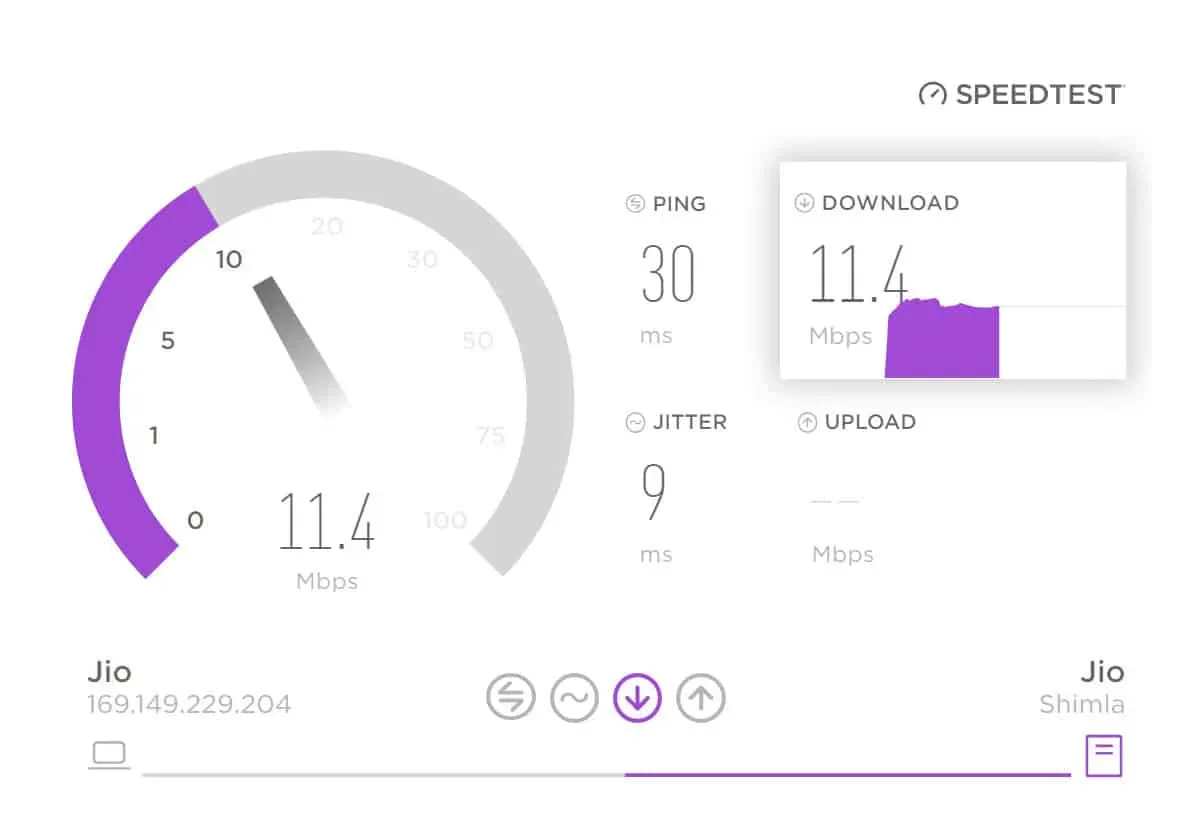
Tuttavia, puoi risolvere rapidamente questo problema valutando la tua connessione Internet. Se la connessione di rete che stai utilizzando non fornisce una velocità Internet stabile, devi risolverla. Dovresti testare la tua velocità di Internet con un tester di velocità di Internet. Dopo averlo fatto, controlla la velocità di Internet. Se la rete è stabile, ci sono altri problemi. Se la tua connessione Internet è instabile, devi risolverla. Puoi provare a reimpostare il router o contattare il tuo ISP.
Esegui il gioco come amministratore
Un altro motivo per cui un gioco potrebbe presentare un problema di balbuzie su PC è perché non stai concedendo i diritti di amministratore al gioco. A volte si verifica un’errata configurazione tra i file di gioco e i file del sistema operativo. Per questo motivo, i diritti di amministratore non vengono assegnati al gioco dall’inizio per errore, il che può causare vari problemi. Se riscontri lo stesso problema, prova a eseguire il gioco in modalità amministratore. Puoi farlo facilmente seguendo i passaggi elencati di seguito.
- Fare clic con il tasto destro sull’applicazione del gioco.
- Seleziona la modalità “Esegui come amministratore”.
- È tutto. Controlla se il problema è stato risolto dopo averlo fatto.
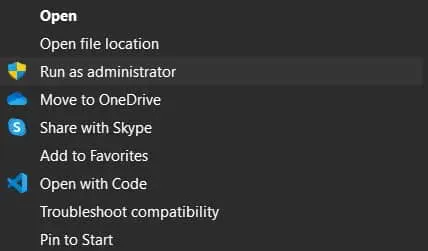
Se il gioco funziona correttamente dopo averlo fatto, puoi renderlo permanente seguendo i passaggi elencati di seguito.
- Fare clic con il tasto destro sui file di gioco.
- Fai clic su “Proprietà” e passa alla modalità “Compatibilità”.
- Lì troverai l’opzione per eseguire questo programma come amministratore. È tutto; Avete fatto.
Controlla i file di gioco

Anche dopo aver concesso i diritti di amministratore al gioco, se non funziona correttamente, alcuni file o virus potrebbero non essere presenti nella cartella installata. Tuttavia, non hai nulla di cui preoccuparti. Puoi risolvere rapidamente questo problema utilizzando i file di ripristino del Play Store. Per fare ciò, è necessario seguire i passaggi elencati di seguito.
- Apri il Play Store.
- Andare in biblioteca.
- Fai clic destro sul gioco.
- Fai clic su Ripara o Verifica l’integrità dei file di gioco.
- Attendere il completamento del processo. Successivamente, prova ad avviare il gioco. Probabilmente il problema sarà risolto.
Disabilita l’ottimizzazione a schermo intero
Se hai attivato per errore l’ottimizzazione a schermo intero sul tuo PC per un gioco, dovrai disattivarla per risolvere il problema. Puoi farlo seguendo i passaggi seguenti.
- Fare clic con il tasto destro sui file di gioco.
- Fai clic su “Proprietà” e passa alla modalità “Compatibilità”.
- Fai clic su “Disabilita ottimizzazione a schermo intero”. È tutto.
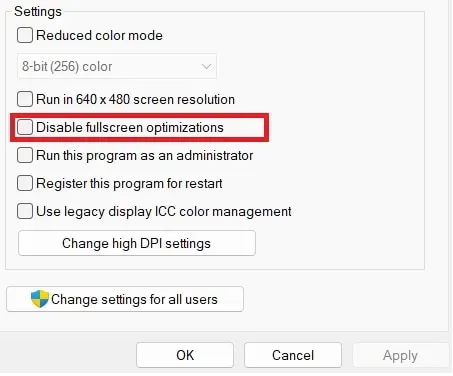
Reimposta il gioco
Un altro modo per risolvere il problema è riavviare il gioco. Questo ha aiutato molti utenti ad affrontare il problema. Ripristinando il gioco, puoi ripristinare le impostazioni di gioco predefinite, ovvero dall’inizio. Per fare ciò, devi andare alle applicazioni installate. Una volta lì, devi trovare il gioco e fare clic sui tre punti. Lì troverai l’opzione “Cambia”. Fare clic sull’opzione e scorrere verso il basso fino a trovare l’opzione “Ripristina”. È tutto. Ripristina il gioco da lì.
Aggiorna il gioco
Se non hai aggiornato il gioco all’ultima versione, potresti riscontrare problemi sul tuo dispositivo. Ti suggeriamo di verificare la disponibilità di aggiornamenti di gioco sul tuo PC attraverso il Play Store e di scaricarli immediatamente se disponibili. Questo potrebbe aiutarti a risolvere il problema. Ci sono molti utenti che stanno affrontando problemi sul proprio PC. Potrebbero aver segnalato il problema agli sviluppatori e potrebbero lavorare a una soluzione. Pertanto, potresti essere in grado di risolvere il problema aggiornando il gioco.
- Apri il Play Store.
- Andare in biblioteca.
- Fai clic destro sul gioco.
- Vedrai un’opzione di aggiornamento se sono disponibili aggiornamenti.
- Se sono disponibili aggiornamenti, scaricali.
- Successivamente, attendi il completamento del processo e controlla se il problema è stato risolto.
Reinstalla il gioco

Anche dopo aver provato tutti i metodi, se il problema persiste, puoi provare a reinstallare il gioco Hogwarts Legacy sul tuo PC. Molti utenti hanno risolto il problema reinstallando il gioco sul proprio PC. Prova questo passaggio e vedi se funziona per te.
Controlla l’aggiornamento di Windows
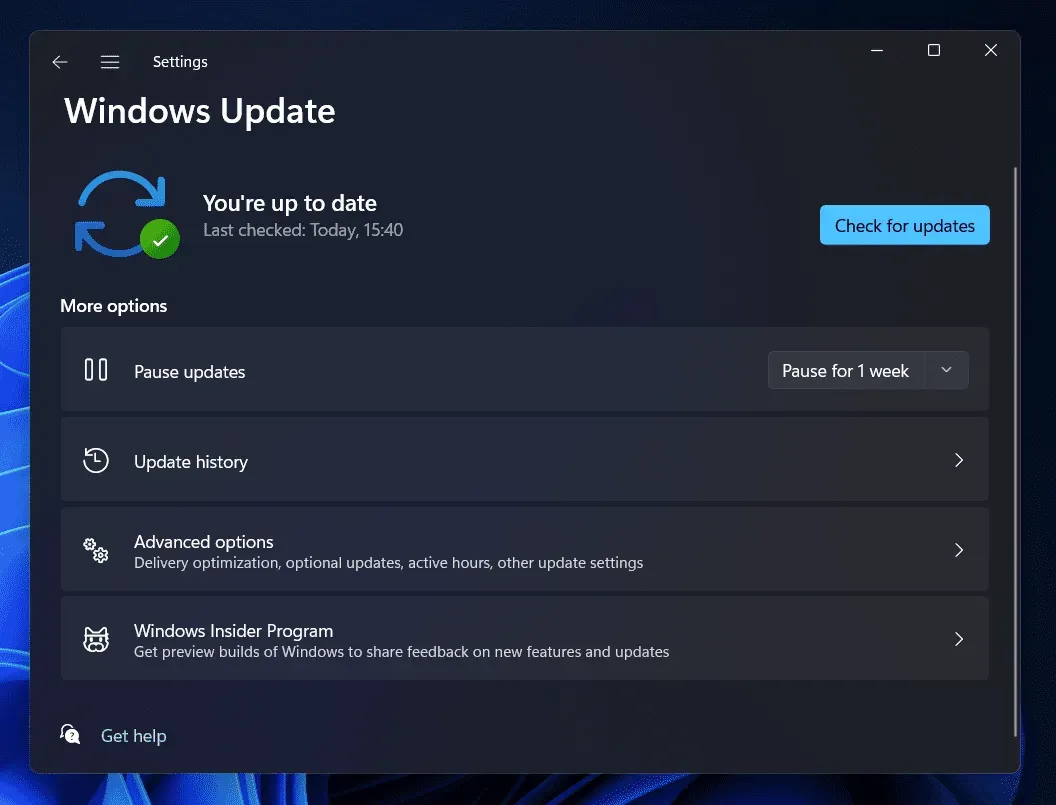
Se stai eseguendo un Windows obsoleto sul tuo PC, ci sarà un problema con la balbuzie del gioco. Tutti i giochi recenti richiedono l’esecuzione sull’ultima versione di Windows. Il problema si verifica se non aggiorni Windows da molto tempo. Tuttavia, puoi risolvere facilmente questo problema aggiornando Windows all’ultima versione. Controlla gli aggiornamenti di Windows e aggiorna Windows all’ultima versione per evitare questo problema.
FAQ – Problemi con la balbuzie nella storia di Hogwarts
1. Come riparare gli FPS in Hogwarts Legacy?
Questa guida elenca come risolvere il problema FPS in Hogwarts Legacy. Segui i passaggi sul tuo PC per risolvere il problema osservando i metodi sopra.
2. Come correggere la balbuzie in Hogwarts Legacy?
Abbiamo elencato un metodo con cui puoi provare a correggere la balbuzie in Hogwarts Legacy. Assicurati che tutti i passaggi siano completati correttamente.
3. Perché la mia eredità di Hogwarts è così lenta?
Ci sono molte ragioni per cui Hogwarts Legacy può essere così lento sul tuo PC. Abbiamo elencato i motivi sopra nel post; dai un’occhiata per conoscerli in dettaglio.



Lascia un commento